Microsoft To Do hiện có tính năng nhận dạng ngày đến hạn và lời nhắc thông minh
3 phút đọc
Được đăng trên
Đọc trang tiết lộ của chúng tôi để tìm hiểu cách bạn có thể giúp MSPoweruser duy trì nhóm biên tập Tìm hiểu thêm
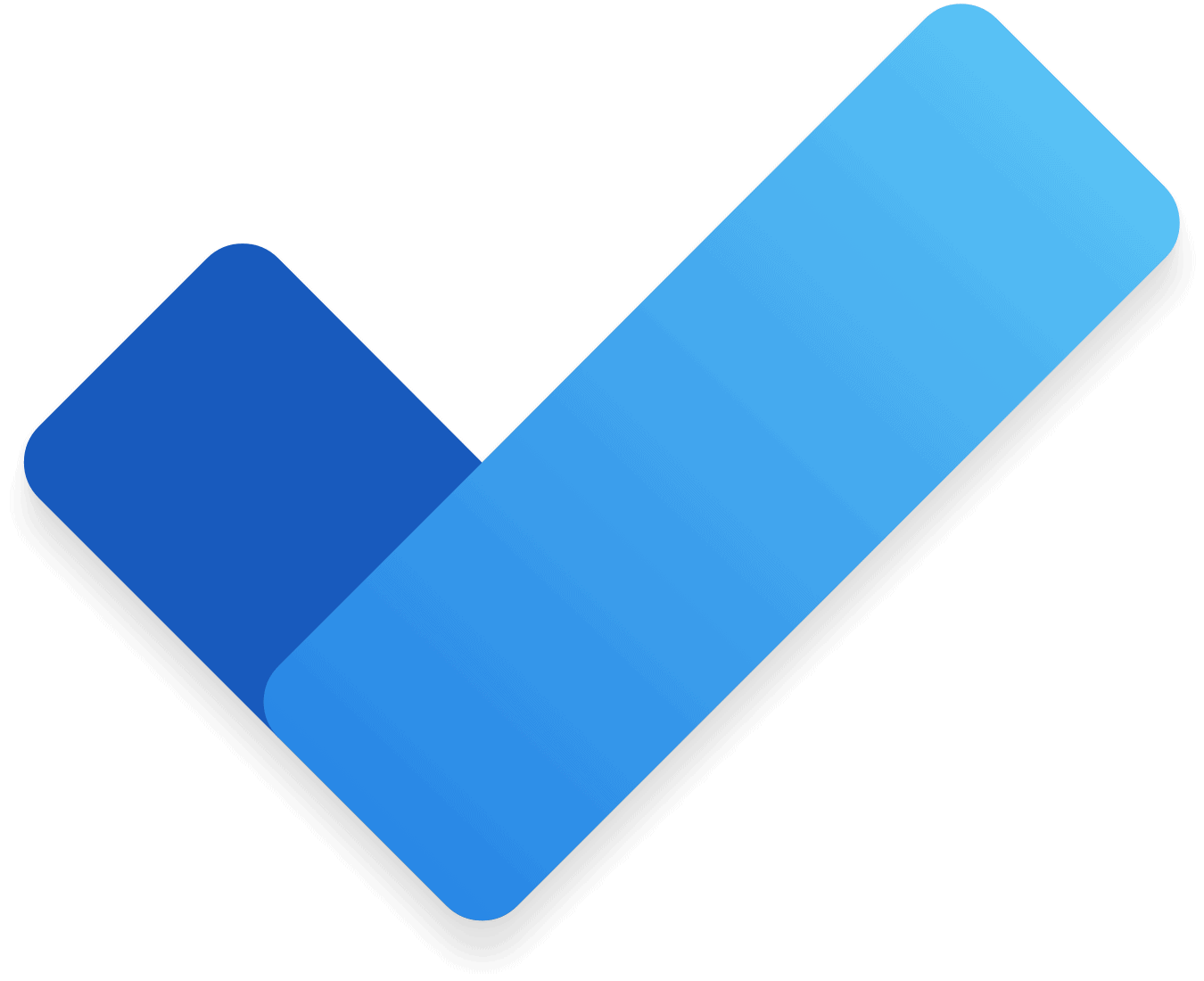
Việc tạo các tác vụ cụ thể trở nên dễ dàng hơn với hỗ trợ mới được thêm vào Để thực hiện Windows, hiện cho phép hệ thống nhận dạng và hiểu các từ liên quan đến thời gian và ngày cụ thể và sử dụng chúng để tự động sắp xếp lời nhắc cho bạn.
Sử dụng "ngôn ngữ tự nhiên", như Ayan Chakraborty mô tả trong Bài đăng trên Cộng đồng Công nghệ, To Do cho Windows giờ đây sẽ có thể thực hiện các lệnh tự động bổ sung trong việc thiết lập lời nhắc của bạn. “Thêm ngày đến hạn và lời nhắc là cách tốt nhất để theo dõi các nhiệm vụ của bạn và hoàn thành chúng đúng hạn,” bài đăng viết. “Chúng tôi vừa công bố ngày đến hạn thông minh và nhận dạng lời nhắc trong Việc làm cho Windows. Đây là cách nhanh nhất để bạn thêm ngày đến hạn, lời nhắc và thông tin lặp lại cho nhiệm vụ của mình bằng cách nhập tất cả các chi tiết trong tiêu đề nhiệm vụ bằng ngôn ngữ tự nhiên. Chúng tôi sẽ tự động nhận ra và đánh dấu thông tin liên quan và thêm nó vào nhiệm vụ của bạn. ”
Người dùng sẽ trải nghiệm hỗ trợ mới khi chọn + Thêm nhiệm vụ và nhập nhiệm vụ của họ. Chỉ cần xây dựng câu của bạn bằng cách sử dụng các mốc thời gian phổ biến, và bạn sẽ thấy nó hoạt động.
Ví dụ: nếu bạn muốn thiết lập ngày đến hạn cho một dự án, chỉ cần sử dụng các từ như “ngày mai”, “ngày 27 tháng XNUMX” hoặc “thứ sáu” và Việc làm sẽ nhận ra các từ đó. Nó sẽ thiết lập lời nhắc và được thêm vào khi bạn lưu tác vụ.
Nhận dạng lời nhắc thông minh cũng đi xuống mức thời gian của từ. Khi bạn chỉ định thời gian và thêm nó vào các tác vụ bạn đang nhập, thời gian sẽ là một phần của báo thức nhắc nhở của bạn. Bạn có thể nhập, nói “10 giờ sáng” hoặc “5 giờ chiều” hoặc thậm chí trộn các từ với các tín hiệu thời gian khác như “5 giờ chiều ngày mai”, “27 giờ sáng ngày 10 tháng XNUMX” hoặc “trưa thứ Sáu”.
Hơn nữa, việc lặp lại lời nhắc cũng có thể được thêm vào bằng cách sử dụng các từ tín hiệu như “hàng ngày”, “thứ Hai hàng tuần”, “5 giờ chiều hàng ngày”, v.v.
Tuy nhiên, do thiết lập lời nhắc dựa trên những từ bạn đang nói, nên sẽ rất bình thường nếu bạn gặp phải một số lỗi không mong muốn khi bạn sử dụng các từ bị nhận dạng nhầm bởi Công việc. Ví dụ: nếu bạn “mua thực phẩm cho tháng XNUMX” hoặc “gửi email cho tháng XNUMX”, về cơ bản hệ thống Việc làm sẽ diễn giải các từ “tháng XNUMX” và “tháng XNUMX” là tên của các tháng thay vì tên của người. May mắn thay, có một cách đơn giản để giải quyết những vấn đề này bằng cách sử dụng phím xóa lùi trên từ được đánh dấu. Nó sẽ tắt tính năng nhận dạng ngày và giờ thông minh theo từng trường hợp và hệ thống sẽ không nhận dạng từ đó để ngăn việc thiết lập các lời nhắc lịch trình không mong muốn.
Cuối cùng, nếu bạn muốn thay đổi lời nhắc báo thức đã thực hiện, bạn có thể sử dụng hoặc chọn các nút trên thanh nhập tác vụ để thay đổi hoặc xóa ngày, lời nhắc và thông tin lặp lại của tác vụ.
Tính năng mới của ứng dụng To Do Windows hiện đã có sẵn, mặc dù nó chỉ dành cho các ngôn ngữ tiếng Anh (EN-). Tuy nhiên, Microsoft hứa hẹn "mở rộng hỗ trợ cho nhiều ứng dụng và ngôn ngữ của chúng tôi."












